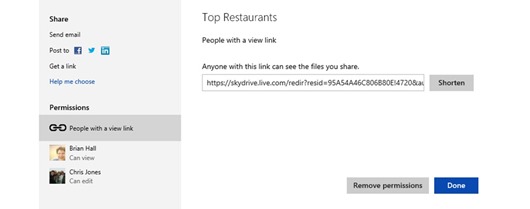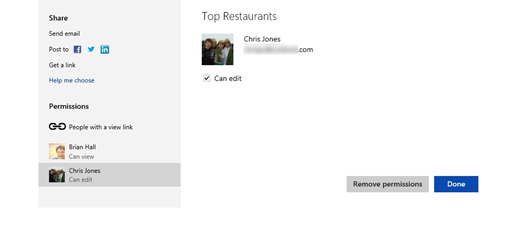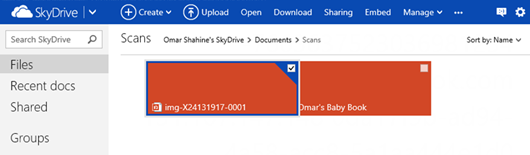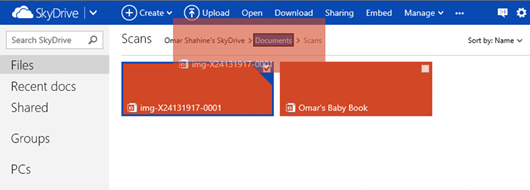SkyDrive.com 再加強並推出新的 HTML5 功能
在新的一年,SkyDrive.com 將持續增加新功能並不斷改善。現在,您將可以看到每一個檔案被分享的狀況,並且更輕鬆的管理權限。同時我們也為了觸控裝置增加了更多 HTML5 的功能讓 SkyDrive.com 用起來更加快速,且在不同裝置間依然擁有流暢的使用體驗,強化後的拖放功,能讓您可以更輕易地管理檔案、照片以及文件。
權限分享的整合
SkyDrive.com 提供了各種不同的方法讓您分享檔案,像是電子郵件、Facebook、Twitter 或者 Linkedln,你也可以用一般簡易的分享連結給任何您想分享的人,並輕鬆以權限分級。當越來越多的 SkyDrive.com 檔案被上傳與使用,人們通常會同時使用到多個檔案。為了更便利使用者,我們將所有和分享相關的資訊及事項統整在選單上。現在,當您在命令列上點擊任何一個檔案並進行分享時,您將可以輕鬆選擇不同的分享方式以及權限設定。
舉例來說,在照片上您可以看到下面「Top Restaurants」這個檔案已經建立過連結,並分享給兩個人了。
而當我可以選擇其中一個人(舉例: 圖中的Chris Jones),我可以改變他取得檔案的授權方式(只能瀏覽或是能夠進行編輯)甚至可以取消檔案分享的權限。您也可以透過其他的分享選項同時分享資料給更多的人。
針對觸控裝置進行的改善
如果您使用觸控裝置來操作 SkyDrive.com,您可以發現直接以手指就可以左右滑動單一或多個檔案,就如同像是在 Windows 8 上一樣的操作經驗。
在下方的截圖中,我可以很輕易的點選我要的項目。
再點擊一次就可以取消選取。
直覺的拖放功能
除了可以拖放文件到您的 SkyDrive.com 中之外,您現在可以在文件夾中利用階層連結列 移動檔案至任何位置。您可以看到下圖中,我正在移動一個在 Scan 資料夾中的 PDF 檔至上一層的資料夾,現在只要輕輕一拖即可。
最後,我們還針對引擎做出誕改善,一些您可能從表面上看不出來的改變,但重新設計過後的 SkyDrive.com 執行得比以前還要更快更穩定。更多的功能都會在今後陸續推出,很快地也將會運用於在您的 SkyDrive.com 上。
Omar Shahine
SkyDrive.com團隊經理